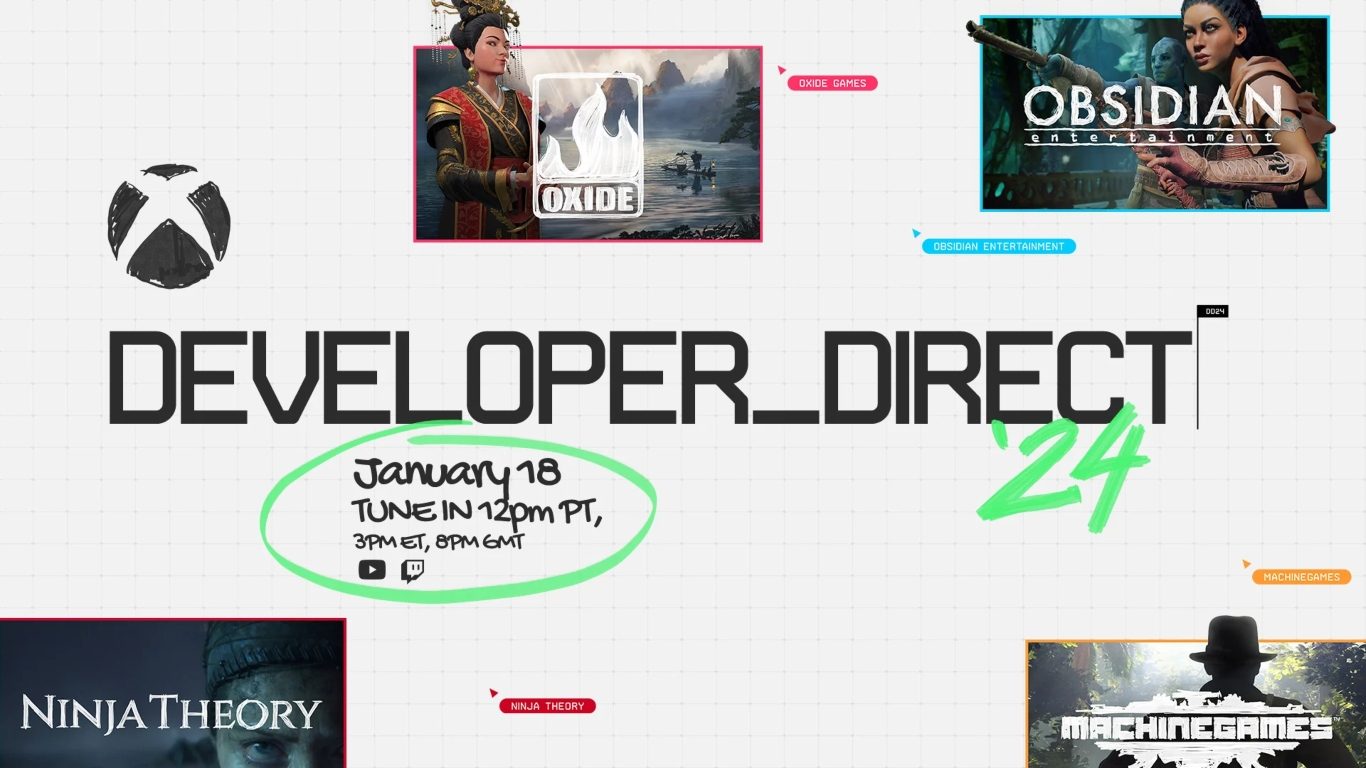دليل استخدام نمط التصوير في Baldur’s Gate 3

وصل وضع التصوير أخيرًا في Baldur’s Gate 3 مع التحديث النهائي الذي طال انتظاره. والآن، سيتمكن اللاعبون من التقاط الجوانب الجيدة لشخصياتهم والتنفيس عن إحباطهم من الأعداء بوضع شارب لهم في مكان جيد.
ولكن قبل أن تبدأ في ملء ألبوم صور مغامراتك بعالم اللعبة، سيتعين عليك التنقل بين القوائم والأدوات الجديدة المتاحة لك في وضع الصور. لحسن الحظ، من السهل إتقان هذه الأدوات بمجرد أن تعرف أين تبحث.

كيفية تشغيل وضع التصوير في Baldur’s Gate 3
يمكن تشغيل وضع التصوير في أي وقت تقريبًا عن طريق:
كيبورد الكمبيوتر الشخصي: الضغط على المفتاح F9
يد تحكم الكونسول: الضغط على كلا العصي التناظرية
لا يعمل هذا الوضع أثناء شاشات القائمة الفريدة مثل قائمة رفع المستوى.

كيفية استخدام وضع التصوير: الأوضاع المتاحة
أثناء وجودك في وضع اللعب العادي، يمكنك تشغيل وضع التصوير في أي وقت والاستمتاع بجميع ميزاته:
- عناصر التحكم في الكاميرا – تحديد موضع الكاميرا
- إعدادات العدسة – تحديد التركيز البؤري ومدى التعرض للضوء
- إعدادات الشخصيات – تحرير أوضاع الشخصيات ومواضعها وتعبيراتها
- مؤثرات ما بعد المعالجة – تغيير التدرجات والتظليل وتأثيرات الإضاءة المختلفة
- الإطارات – تأطير الصور وتحديد عرض شريط الصور
- الملصقات – إدراج ملصقات متنوعة بأحجام متغيرة

ومع ذلك، أثناء التصوير السينمائي، لا يمكن استخدام وضع التصوير إلا بميزات محدودة:
- Stickers
- Post-Processing
- Photo Frames
كيفية تغيير وضعية الشخصيات في نمط التصوير

يمكنك التحكم بطريقة وقوف وحركات أي شخصية في المجموعة الخاصة بك في وضع التصوير، بما في ذلك الشخصيات العائلية والأرواح المستحضرة. ومع ذلك، لا يمكنك تغيير وضعيات:
- الشخصيات غير القابلة للعب
- مرافقي المعسكر العاطلين
- الأعداء
إذا كنت لا تريد أن يفسد ”Withers“ لقطاتك عندما يرفض الانضمام إليهم، يمكنك إيقاف ظهور الشخصيات غير الموجودة بالـ party بالنقر على المربعات الموجودة أعلى إعدادات الشخصيات.
على الرغم من أن الوضع على الأثاث ليس مثاليًا تمامًا، إلا أنه يمكنك بذكاء أن تترك انطباعًا لشخصياتك فوق العناصر أو الأثاث عن طريق تحريكها لأعلى أو لأسفل على المحور Y ووضع الكاميرا في الموضع الصحيح.
إذا كنت ترغب في تغيير الشخصية التي تعدلها، يمكنك النقر على القائمة المنسدلة في أعلى إعدادات الشخصية. ضع في اعتبارك أن هذا لا يغير موضع الكاميرا. أثناء التحديد، يمكنك تغيير تعبيرات وجه الشخصية وطريقة وقوفها وحركاتها.
لمحاذاة الشخصيات في اللقطة بالطريقة التي تريدها، نوصي بتشغيل خيار شبكة الكاميرا في علامة تبويب إعدادات الكاميرا.
ستكون بعض الوضعيات متحركة. إذا كنت تريد إطارًا واحدًا محددًا من الرسوم المتحركة، يمكنك:
- اختيار الوضعية المتحركة التي تريدها.
- اضغط على زر الإيقاف المؤقت أسفل الوضعية.
- استخدم شريط التمرير للعثور على البقعة التي تريد التقاطها بالضبط.
لا يمكنك عادةً تجهيز سلاحك في وضع التصوير؛ لإظهار سلاحك، يجب أن تحمله عند تنشيط وضع التصوير، ولكن ضع في اعتبارك أن تغيير وضعية شخصيتك سيؤدي إلى إبعاد سلاحك. ومع ذلك، يمكنك تجهيز أداتك وتغيير ملابس المعسكر من خيارات وضع الصورة في الجزء السفلي من إعدادات الشخصية.

كيفية تغيير الإضاءة والخلفية في وضع التصوير
لا يمكنك تغيير موقع الخلفية أثناء وجودك في وضع التصوير. لتغيير الخلفية، يجب عليك القيام بأحد الأمور التالية:
- إعادة ضبط زاوية الكاميرا.
- الانتقال إلى موقع جديد في طريقة اللعب.
لتغيير الإضاءة والتباين، يمكنك إجراء تعديلات في مرحلة ما بعد المعالجة. يمكن تغيير لون الإضاءة العامة للعدسة وضوء التظليل الصغير في القوائم المنسدلة الخاصة بهما (على الرغم من أن التظليل الصغير لن يظهر إذا لم يتم نقله من التعتيم بنسبة صفر بالمائة).
لا يمكن لوضع الصور إزالة أو تغيير زاوية الظلال.

كيفية إضافة الملصقات وإزالتها
يمكن إضافة الملصقات في علامة تبويب الملصق النهائي. لإزالتها، سيكون عليك تحديد الملصق في قائمة الملصقات والضغط على أيقونة سلة المهملات في الزاوية العلوية اليمنى من حقل تحرير الملصق. لتعديل مواضعها، يجب عليك أولاً النقر على أيقونة الملصق الذي تختاره في قائمة الملصقات قبل إجراء أي تغييرات.
هل يمكنني استخدام وضع التصوير مع الأصدقاء؟
نعم، يمكنك استخدام ”وضع التصوير“ أثناء وجودك في التعاونية. ومع ذلك، يمكن للمضيف فقط استخدام وضع التصوير. أثناء اللعب من خلال تقسيم الشاشة، سيفقد اللاعب الآخر إمكانية الوصول إلى نصف الشاشة، ولكن ستظل شخصيته قادرة على الظهور في الصور.
وبالمثل، لا يمكن استخدام وضع التصوير متعدد اللاعبين عبر الإنترنت إلا من قِبل المضيف، وسيتم إيقاف ألعاب اللاعبين المنضمين مؤقتًا حتى ينتهي المضيف.
أين يمكنني العثور على الصور الملتقطة في وضع التصوير؟
إذا لم تلتقط صورة على الكمبيوتر الشخصي باستخدام F12 (الذي سيرسل صورتك إلى مكتبة Steam)، فسيتم حفظ صورك في أحد المواقع التالية:
- Xbox و Playstation: في معارض الوسائط المحددة للمنصة الخاصة بك
- PC: C:\Users\[username]\Documents\Larian Studios\Baldur’s Gate 3\Screenshots
- Mac: ~/Pictures/Larian Studios/Baldur’s Gate 3/Screenshots